Šiame straipsnyje paaiškinome geriausius būdus, kaip atsisiųsti „Logitech C920“ internetinės kameros tvarkykles, skirtas „Windows 10“ ir senesnėms versijoms. Skaitykite toliau, kad sužinotumėte apie juos.
Jei tavo „Logitech C920“ internetinė kamera neveikia arba jos nebeatpažįsta jūsų „Windows 10“ kompiuteris, nepanikuokite. Tai nėra sunku išspręsti problemą. Kad tai ištaisytumėte, tereikia atsisiųsti ir atnaujinti Logitech C920 tvarkykles į naujausias versijas. Taigi, norėdami palengvinti jūsų darbą, paruošėme jums šį nuoseklų „Logitech HD Pro Webcam C920“ tvarkyklės atsisiuntimo, diegimo ir atnaujinimo vadovą.
Taigi, nešvaistydami laiko, pereikime prie metodų, kuriuos galite naudoti norėdami atsisiųsti „Logitech C920 Pro HD“ Interneto kameros tvarkyklė, skirta windows 10 ir senesnės OS versijos.
Primygtinai rekomenduojamas „Logitech C920“ internetinės kameros tvarkyklių atsisiuntimo metodas
Jei neturite daug laiko ir kantrybės rankiniu būdu atsisiųsti ir įdiegti naujausias Logitech C920 tvarkykles „Windows 10“, rekomenduojame tai padaryti automatiškai, naudojant specialią programą, pvz., „Bit Driver“. Atnaujintuvas. Įdiegę šią programą savo kompiuteryje, galite automatiškai gauti naujausią visų tvarkyklių versiją vos vienu spustelėjimu.

Metodai, kaip atsisiųsti ir atnaujinti „Logitech C920“ internetinės kameros tvarkykles sistemoje „Windows 10“.
Galite atsisiųsti „Logitech HD Pro Webcam C920“ tvarkyklę ir greitai ją atnaujinti „Windows“ kompiuteryje vadovaudamiesi toliau nurodytais metodais.
1 būdas: Atsisiųskite „Logitech C920“ tvarkykles iš oficialios svetainės
Bet kada galite apsilankyti oficialioje gamintojo svetainėje, kad gautumėte tinkamą „Logitech HD Pro Webcam C920“ tvarkyklę. Toliau pateikiami veiksmai, kuriuos galite atlikti norėdami rankiniu būdu atsisiųsti ir įdiegti „Logitech“ internetinės kameros C920 tvarkykles iš „Logitech“ palaikymo svetainės.
- Aplankykite oficiali Logitech svetainė.
- Užveskite pelės žymeklį Palaikymas puslapio viršuje esantį skyrių, tada spustelėkite Atsisiuntimai.

- Po to į paieškos laukelį įveskite c920 ir pasiūlymų sąraše pasirinkite tą patį.
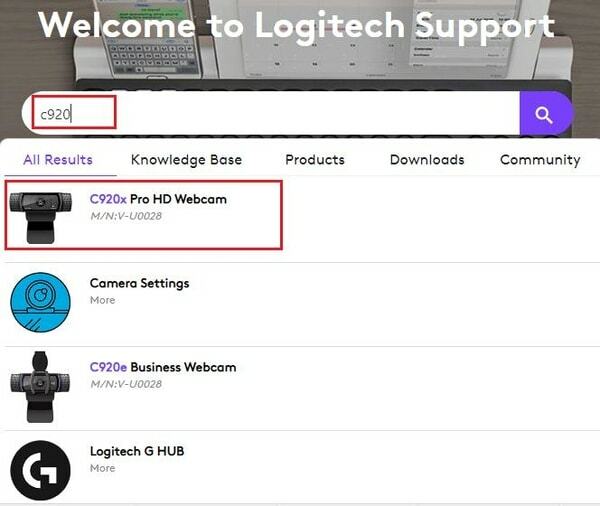
- Tada pasirinkite Atsisiuntimai parinktį iš naršymo srities, esančios kairėje puslapio pusėje.
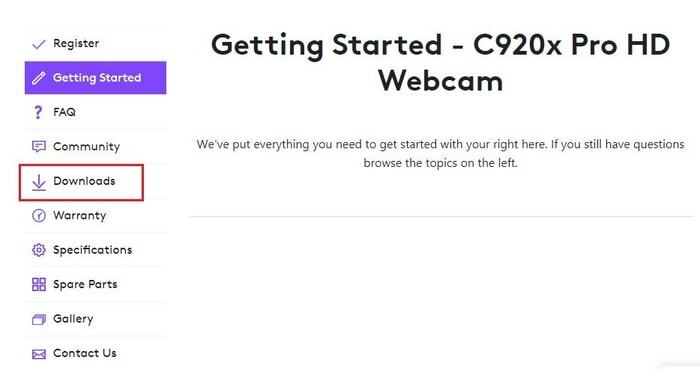
- Kitame ekrane išskleidžiamajame meniu pasirinkite tinkamą operacinės sistemos versiją ir spustelėkite Parsisiųsti dabar mygtuką.
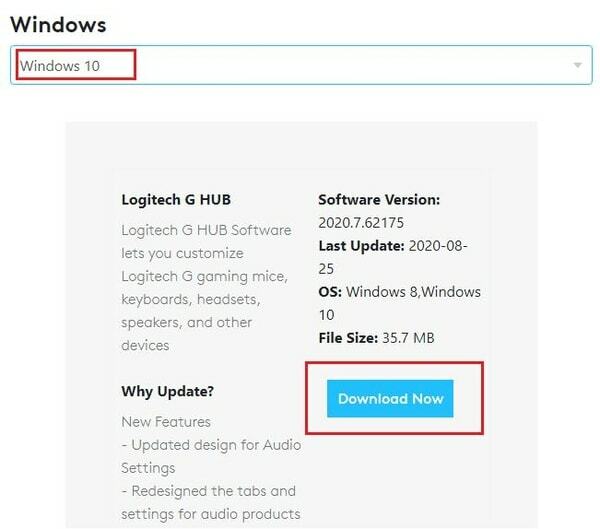
- Baigę „Logitech C920“ internetinės kameros tvarkyklių atsisiuntimo procedūrą, atidarykite atsisiųstą sąrankos failą dukart spustelėdami jį.
- Tada vadovaukitės ekrane pateikiamomis instrukcijomis, kad įdiegtumėte „Logitech C920“ tvarkykles sistemoje „Windows 10“.
Taip pat skaitykite: 13 geriausių nemokamų internetinių kamerų programinės įrangos, skirtos „Windows 10“, 8 ir 7 (2021 m.)
2 būdas: „Logitech HD Pro Webcam C920“ tvarkyklės atsisiuntimas per įrenginių tvarkytuvę
„Windows Device Manager“ yra dar viena vieta, iš kurios galite rankiniu būdu atsisiųsti „Logitech C920“ internetinės kameros tvarkykles ir įdiegti jas į nešiojamąjį arba stalinį kompiuterį. Žemiau pateikiami išsamūs žingsniai, kaip padaryti tą patį.
- Paleiskite Bėk dialogo langas naudojant derinį Windows logotipas ir R
- Dialogo lange Vykdyti, įveskite devmgmt.msc Norėdami atidaryti programą Įrenginių tvarkytuvė.

- Dabar slinkite žemyn iki Vaizdo gavimo įrenginiai arba Kameros kategoriją ir išplėsti tą patį.
- Dešiniuoju pelės mygtuku spustelėkite savo internetinę kamerą ir pasirinkite Atnaujinti tvarkyklę iš galimų parinkčių.

- Kitame ekrane pasirinkite pirmąją parinktį, t.y. Automatiškai ieškokite atnaujintos tvarkyklės programinės įrangos.
- Po to „Windows“ operacinė sistema ieškos tinkamos „Logitech“ internetinės kameros C920 tvarkyklės ir atnaujins ją jūsų kompiuteryje.
Taip pat skaitykite: 5 protingi žaidimo našumo pagerinimo būdai „Windows“ asmeniniame kompiuteryje
3 būdas: „Logitech C920“ internetinės kameros tvarkyklės atsisiuntimas naudojant „Bit Driver Updater“ (rekomenduojama)
Visiems žinoma, kad tvarkyklių atsisiuntimas arba atnaujinimas rankiniu būdu yra sudėtingas procesas ir reikalauja aukšto lygio techninių žinių. Dėl šios priežasties rekomenduojame automatiškai atnaujinti arba atsisiųsti „Logitech C920“ tvarkykles „Windows 10“. Bit tvarkyklės naujintuvas.
Ši programinė įranga turi galimybę atlikti kruopštų tvarkyklių nuskaitymą ir automatiškai po kelių paspaudimų įdiegti naujausius WHQL sertifikuotus tvarkyklių naujinimus. Taip, jūs vis tiek turite paprašyti pirštų spustelėti, bet darbas nėra techninis. Štai kaip juo naudotis.
- Atsisiųskite, įdiekite ir paleiskite Bit tvarkyklės naujintuvas.

- Leiskite programinei įrangai automatiškai nuskaityti jūsų kompiuterį arba spustelėkite Nuskaitymo tvarkyklės mygtuką, kad pradėtumėte rankinį nuskaitymą.
- Kai gausite nuskaitymo ataskaitą, spustelėkite Atnaujinti dabar mygtuką, esantį šalia „Logitech C920 Pro HD“ internetinės kameros tvarkyklės.
Taip pat skaitykite: 22 geriausia nemokama tvarkyklės naujinimo priemonė, skirta „Windows 10“, 8, 7 2021 m. [Atnaujinta]
Baigiamieji žodžiai: Atsisiųskite „Logitech C920“ internetinės kameros tvarkykles, skirtas „Windows 10“.
Per šį įrašą sužinojome įvairius būdus, kaip atsisiųsti ir įdiegti „Logitech C920“ tvarkykles sistemoje „Windows 10“. Pagal savo poreikius galite naudoti bet kurį iš aukščiau paaiškintų metodų. Bet jei norite sutaupyti savo brangaus laiko, patariame pasirinkti automatinį metodą naudojant Bit Driver Updater.
Jei žinote kokių nors geresnių būdų, kaip atlikti „Logitech C920“ tvarkyklės atsisiuntimo užduotį, sužinokite apie tai, palikdami komentarą žemiau esančiame skyriuje.
